Edukien taula
Makila magikoa tresna Paint.NET-en lau hautaketa tresnetako aukera azkarra eta erraza da. Eremu handiak eta bereiziak hautatzeko aproposa da, kolorearen arabera hautatzen ari zarenean edo irudi handia xehetasunak baino garrantzitsuagoa denean.
Tresna sinplea eta intuitiboa dirudien arren, aukera eta xehetasun ugari ulertu behar dira zure hautaketak benetan finkatzeko. Photoshop-eko makila magikoa tresna edo Paint.NET-eko birkoloreztatu tresna erabili baduzu, ziurrenik ezagunak izango zaizkizu.
Artikulu honek Paint.NETeko Makila magikoa tresnaren ezaugarri guztiak jasoko ditu. eta horretaz jabetzeko behar duzun guztia.
3 Urrats Makila Magikoa Paint.NET-en erabiltzeko
Prestatu behar duzun guztia Paint.NET instalatu eta ireki da. Orain jarraitu beheko urratsak Paint.NET-en Makila Magikoa erabiltzeko.
1. urratsa: Hautatu Makila magikoa tresna
Hautatu Makila magikoa tresna ezkerreko tresna-barran aurkituz edo S tekla lau aldiz sakatuz.
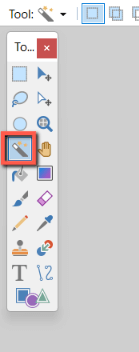
Paint.net-en atera da pantaila-argazkia
2. urratsa: erabaki zein ezarpen erabili
Bilatu zure hautapenerako ezarpen egokia. Aukera-barrak, ezkerretik eskuinera, bost hautaketa modu, uholde modua, Tolerantzia eta Tolerantzia alfa modua eta Laginketa irudia edo geruza erakusten ditu.
Hautaketaren kalitateak hautapenak ertz gogorrak (edo pixelatuak) izango dituen zehazten du. edo biguna (Antialiased)ertzak.
Hautapen modua Ordeztu da lehenespenez. Ezkerretik eskuinera beste aukera batzuk Gehitu, Kendu, Ebaki eta Alderantzikatu dira. Egingo luketena egiten dute; Ebakitzeak gainjarritako eskualdeak soilik gordetzen ditu eta Alderantzikatu dena hautatzen du gainjarritako eskualdeak izan ezik.
Uholde moduaren aukerak Aldakoak edo Globalak dira. Contiguous-ek pixelak hautatzen ditu hautatutako puntutik tolerantzia betetzen uzten duten arte, eta Globalek, berriz, ezarritako tolerantzia betetzen duten geruzako pixel guztiak hautatzen ditu.
Tolerantzia barra barruan klik eginez doi daiteke. %0ean bat-etortze zehatzak soilik hautatuko dira eta %100ean pixel guztiak hautatuko dira. Tolerantzia alfa moduak pixel gardenak nola tratatzen diren zehazten du.
Ezarri hautaketak geruza edo irudi osoa lagin behar duen eta, azkenik, aukeratu ertz pixelatu edo antialiased artean.

3. urratsa: egin a Hautaketa
Sakatu hautatu nahi duzun eremuan. Argazki honetako zerua hautatzeko Ordeztu moduarekin hasi nintzen % 26ko tolerantziarekin.
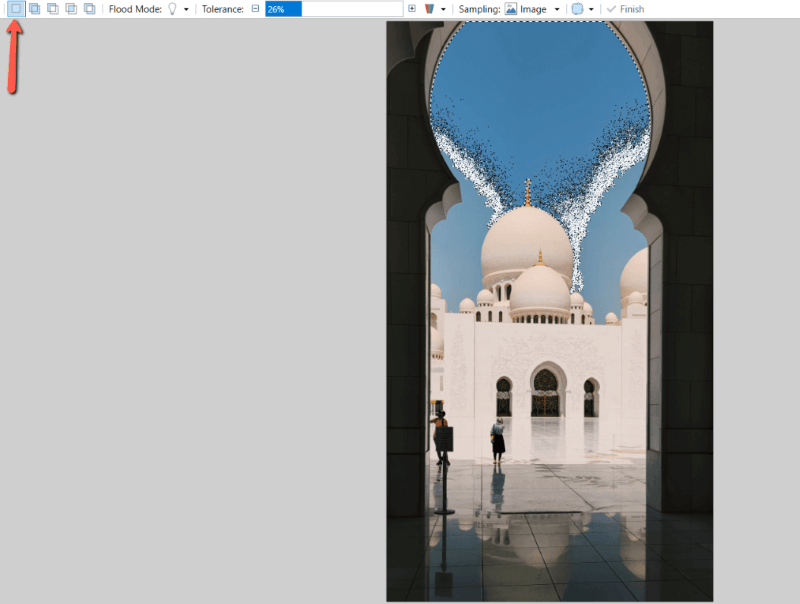
Hautapena leku egokian ez badago, egin klik berriro Ordezkatu modua erabiltzen ari zaren bitartean edo mugitu hona. iturburu-puntu berri bat gezi karratuen ikonoa sakatu eta arrastatuz.
Hautapena aktibo dagoen bitartean, perdoitasuna ere doi dezakezu ehuneko-etiketatuta dagoen barran klik eginez.
Aukeran, aldatu moduak. zure hautapena berrikusteko behar duzun bezala. Hautaketa honetarako, Gehitu modua etatolerantzia areagotu. Baliteke handitu edo beste modu batzuk erabili beharko dituzu aukeraketa zehatzagoa bada.
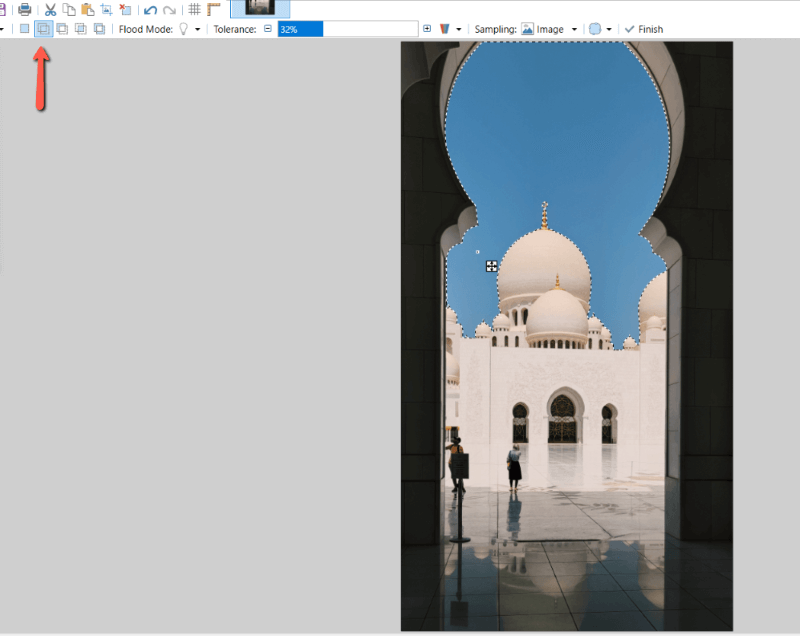
Azken gogoetak
Hortik, edozein teknika artistiko dituzu zabalik. . Aukerak erabil ditzakezu elementuak taulan zehar edo geruza bereizietara mugitzeko, elementu zehatzei doikuntzak gehitzeko, hautatutako pixelak ezabatzeko, etab.
Makila Magikoa tresna ulertuz zure lan-fluxua hobetuko duzu eta zure diseinuak sortzeko modu berriak aurkituko dituzu.
Zer iruditzen zaizu Paint.net-en hautaketa-tresnez? Zein erabiltzen duzu gehien? Partekatu zure ikuspuntua iruzkinetan eta esan iezaguzu galderarik baduzu.

